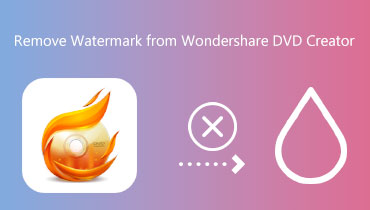Watermerk van foto verwijderen: iPhone, Android en pc
Foto's worden consequent in kranten opgenomen om onze concepten transparanter te maken voor de lezers. Aan de andere kant zijn de geciteerde foto's vaak werken van andere partijen en voorzien van een watermerk dat de bron aangeeft. Bovendien kunnen we niet ontkennen dat watermerken nogal irritant zijn. Hierdoor heeft het een algehele beeldkwaliteit. We hebben hier in dit bericht een oplossing voor dit probleem bedacht. Jij kan verwijder het watermerk van foto's online en op mobiele apparaten.
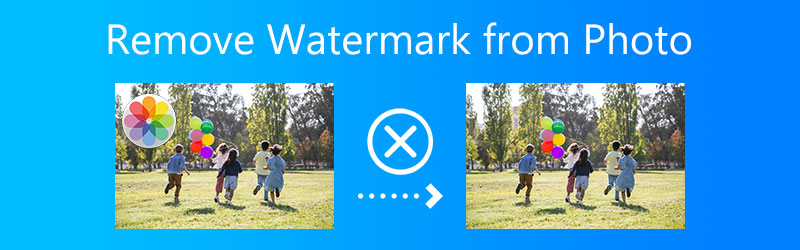

Deel 1: Hoe watermerk van foto online te verwijderen
1. Gratis online watermerkverwijderaar
Gratis watermerkverwijderaar online is de eerste op deze lijst van te overwegen items. Deze applicatie genereert een groot aantal online services en tools die beschikbaar zijn, maar in sommige gevallen met wisselend succes. De watermerkverwijderaar voor afbeeldingen is echter een betrouwbare kleine software die u uit de problemen zal helpen wanneer u deze nodig heeft. Als je een watermerk hebt dat moet worden verwijderd, moet je Free Watermark Remover Online eens bekijken, omdat het je misschien kan helpen.
Het instrument is eenvoudig te gebruiken. U hoeft uw foto alleen maar in te dienen bij de service en dan wordt u naar een editor gebracht. JPEG en PNG zijn enkele van de meest gebruikte afbeeldingsformaten die op deze website worden ondersteund. Er is ook ondersteuning voor een groot aantal andere afbeeldingsformaten.
Stap 1: Ga om te beginnen naar het zoekvak van uw browser en typ de Free Watermark Remover Online. Kies ten slotte de Afbeelding uploaden optie in de primaire gebruikerservaring en upload de afbeelding waarvan u het watermerk wilt verwijderen.
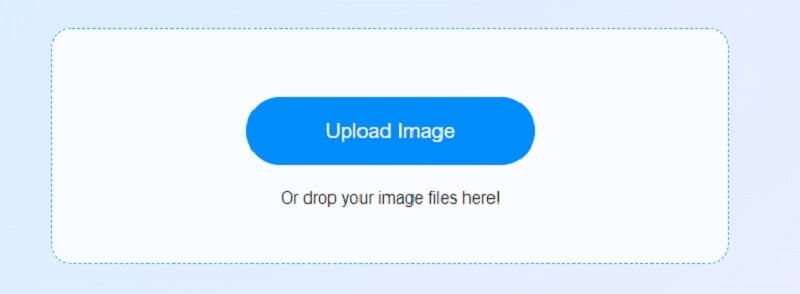
Stap 2: Verwijder het watermerk van je foto met de gekozen verwijderingstechniek. Veelhoekig, lasso en penseel zijn allemaal beschikbare opties. Daarna moet u teruggaan en rond het watermerkgebied in uw afbeelding traceren. Klikken op de Verwijderen optie is de laatste stap. U zult zien dat het merkteken van de foto is gewist.
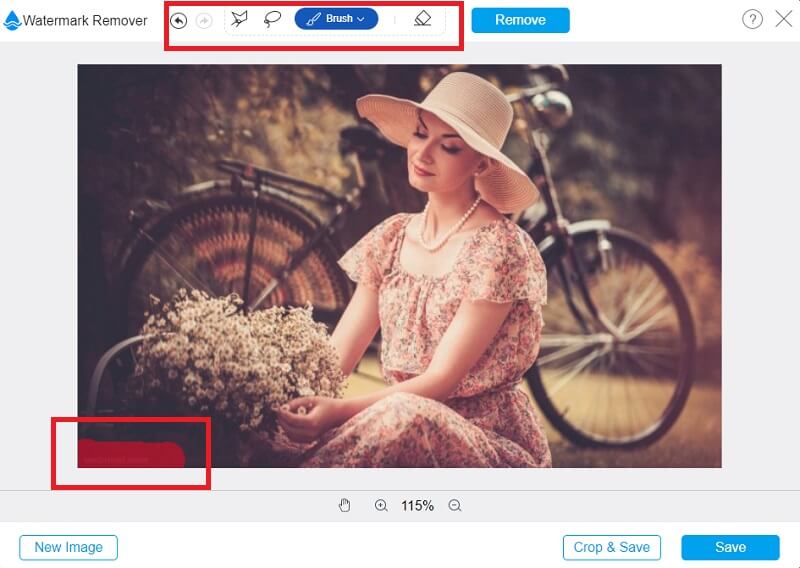
Stap 3: Nadat u klaar bent met bewerken, klikt u op Opslaan om uw werk op uw computer of een ander opslagapparaat op te slaan. Dat is alles!
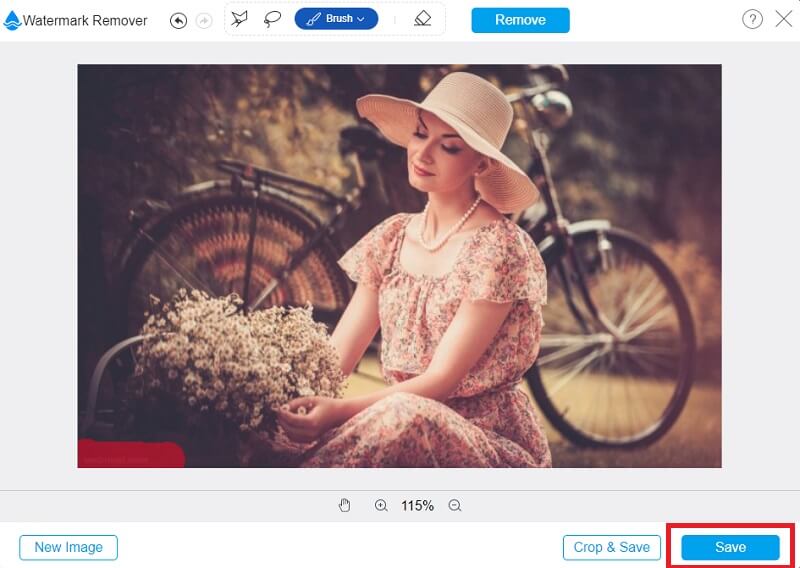
2. PixlR
U kunt ook PixlR, een ander programma, gebruiken om het watermerk op de foto's te verwijderen. PixlR is een open-source online afbeeldingseditor die op elk gewenst moment kan worden geopend en gebruikt. Deze webtool biedt meer dan alleen het veranderen van foto's op alle mogelijke manieren. Bovendien kunt u hiermee eerder aangebrachte watermerken op uw afbeeldingen verwijderen. U kunt deze tool voor het verwijderen van watermerken gebruiken voor een breed scala aan afbeeldingstypen. Vanwege het gebruiksvriendelijke ontwerp zijn er slechts een paar muisklikken om het watermerk in PixlR te verwijderen. U kunt deze software ook op een groot aantal mobiele apparaten gebruiken.
Stap 1: Start uw favoriete afbeeldingseditor, die PixlR zou moeten zijn. Begin met het uploaden van uw foto naar de server door te klikken op de Afbeelding openen knop. Bij het uploaden van een foto heb je ook de mogelijkheid om een URL te gebruiken.
Stap 2: druk de Kloon stempel knop na het kiezen van de Retoucheren keuze. Om de markering van uw foto te verwijderen, moet u erop klikken en slepen.
Stap 3: Als u kiest voor de Opslaan optie, slaat het de foto op die u zojuist op uw apparaat hebt gemaakt. In deze stap kiest u de fotokwaliteit en het formaat.
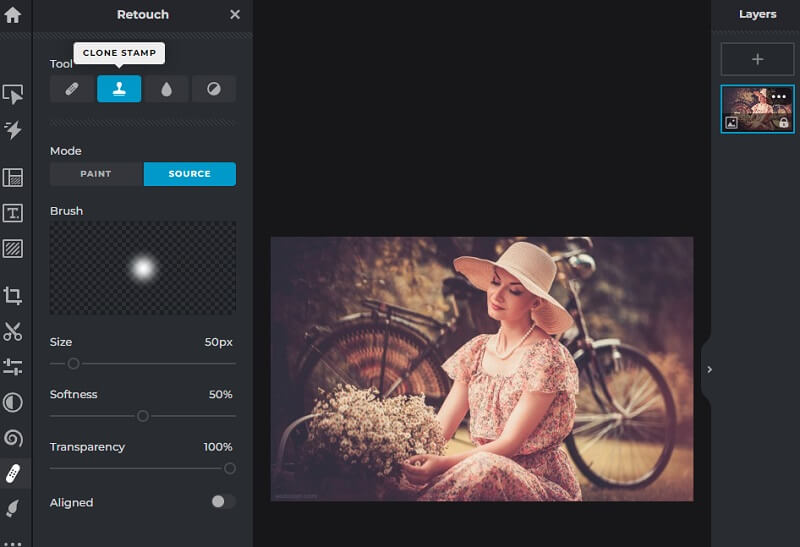
3. Photoshop
Stel dat u nog steeds niet tevreden bent met het resultaat. In dat geval kunt u Adobe Photoshop gebruiken om eventuele watermerken van uw foto's te wissen. Zelfs met Adobe is het geen uitdaging om basiswatermerken te wissen. Stel echter dat het het watermerk heeft gemaakt met een aantal complexe effecten. In dat geval zul je wat tijd moeten besteden aan het repareren van de achtergrond voor het watermerk. Je kunt het doen, maar het zal wat moeite kosten.
Stap 1: U kunt het watermerk verwijderen door de afbeelding in Photoshop te openen. Kiezen Toverstafgereedschap en druk op CTRL & + symbool om in te zoomen op het watermerkgebied van de afbeelding. Selecteer het gebied met watermerkinformatie dat u wilt verwijderen met de Toverstafgereedschap.
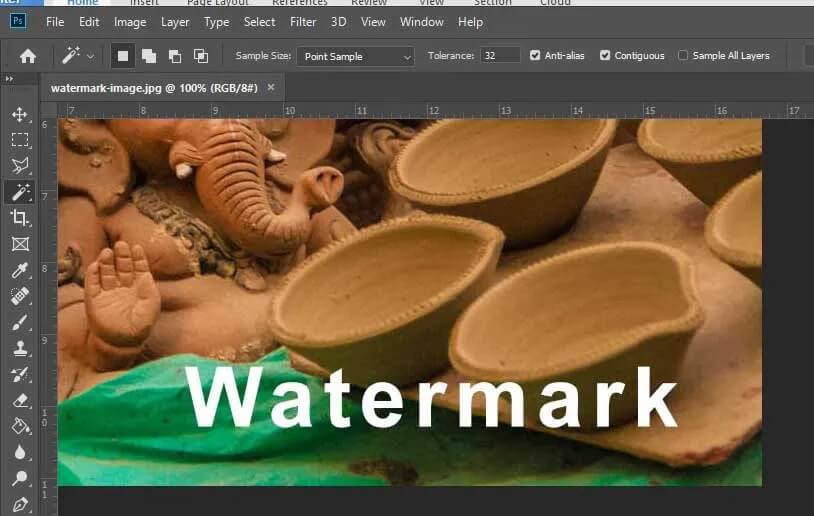
Stap 2: Wanneer u een watermerkgebied kiest, klikt u op Wijzigen in het Selecteer menu. Kies ten slotte Uitbreiden. Pas de .... aan Selectie uitbreiden tot 5 pixels in het nieuw geopende dialoogvenster en druk op OK.
Stap 3: We gebruiken Photoshop's Inhoudsbewuste vulling functie om het ongewenste item te verwijderen. Klik op de Inhoudsbewuste vulling knop in Bewerken. U ziet de resultaten in de Inhoudsbewuste vulling Venster, dat is bijgewerkt om het watermerk automatisch te wissen. Het watermerk is met succes gewist.
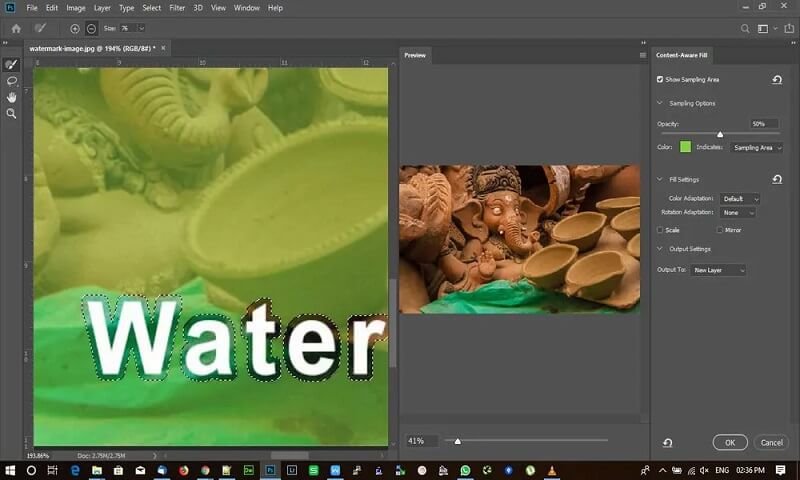
4. Verwijderen en watermerk
De gebruiksvriendelijke app Watermerk verwijderen en toevoegen is beschikbaar voor gebruikers van het Android-besturingssysteem en u kunt deze gebruiken om het watermerk van foto's te verwijderen. Het biedt u twee opties voor het verwijderen van het watermerk, de eerste is om de pixels eromheen te interpoleren en de tweede is om het gebied voorbij de plaats van het watermerk bij te snijden.
Stap 1: De applicatie kan worden gekocht in de Google Play Store en worden gedownload op de smartphone van de gebruiker.
Stap 2: Begin met het bedienen van het programma. Druk op Selecteer video en Logo verwijderen knop wanneer daarom wordt gevraagd en kies vervolgens de video die u wilt gebruiken in het selectiemenu dat verschijnt. Leg uw vinger ergens in de buurt van het logo en maak daar een selectie.
Stap 3: U kunt het bestand voor uzelf houden of delen nadat u op de heeft gedrukt Opslaan knop en laat het proces enige tijd duren.
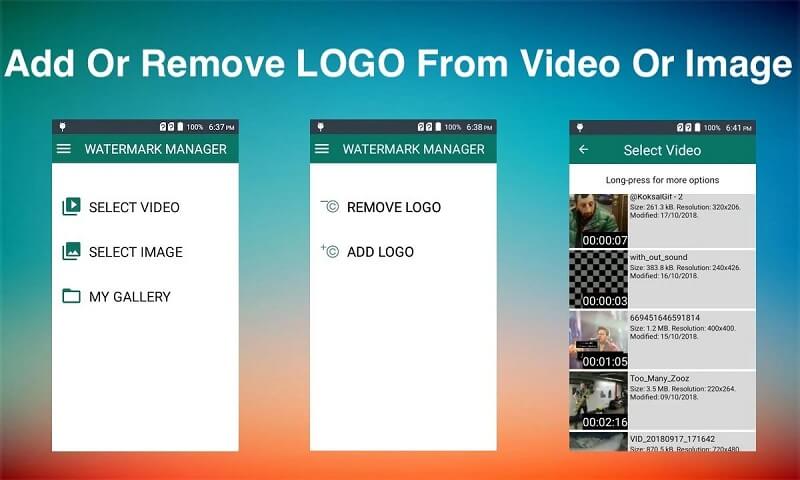
Deel 2: Vergelijkingstabel
- Kenmerken
- De interface is eenvoudig
- Het heeft bewerkingstools
- Het wordt geaccepteerd door Mac- en Windows-apparaten
| Gratis watermerkverwijderaar online | Pixlr | Adobe Photoshop | Watermerk verwijderen en toevoegen |
Deel 3: Veelgestelde vragen over het verwijderen van watermerken van foto
Is het gratis om Pixlr op een pc te gebruiken?
Deze applicatie kost niets. Als u zich aanmeldt voor een Pixlr-account, heeft u toegang tot een groot aantal andere effecten die niets kosten.
Is Photoshop een fatsoenlijk programma om te gebruiken?
Photoshop is de beste beslissing die u kunt nemen als u uitmuntendheid op pixelniveau in uw foto's wenst.
Kan ik het watermerk op mijn iPhone-foto's verwijderen?
U kunt de gratis watermerkverwijderaar online gebruiken. Dat is juist. Omdat het een internetoplossing is, hoeft u geen programma te installeren om het watermerk op uw foto te verwijderen.
conclusies
Je weet nu het antwoord! Op deze dag en leeftijd, watermerken van foto's verwijderen is nooit een eenvoudige taak geweest. U hoeft er alleen voor te zorgen dat u de juiste watermerkverwijdering aan uw kant gebruikt. U kunt een app kiezen uit de app die bovenaan staat.